Khi bạn làm việc vào ban đêm hay trong những khu vực ánh sáng hạn chế thì đèn trên bàn phím sẽ giúp bạn thao tác dễ dàng hơn. Nhiều khách hàng thắc mắc và gửi yêu cầu đến Thành Nhân để hướng dẫn cách mở đèn bàn phím trên Laptop Dell. Nếu bạn cũng đang tìm hiểu về vấn đề này, hãy cùng Thành Nhân tham khảo bài viết dưới đây nhé!!!
1. Lợi thế khi sử dụng laptop có đèn bàn phím
Những chiếc laptop có hệ thống đèn bàn phím sẽ giúp gõ phím hoặc nhập dữ liệu nhanh chóng và chính xác hơn trong điều kiện thiếu hoặc hạn chế ánh sáng. Từ đó, bạn có thể làm việc một cách hiệu quả và bảo vệ đôi mắt của chính mình tốt hơn.
Một số dòng laptop còn trang bị đèn nền RGB vô cùng nổi bật tạo cho người dùng không gian làm việc cuốn hút và mang tính thẩm mỹ cao. Ngoài ra, đèn bàn phím còn giúp bạn dễ dàng nhìn thấy bụi bẩn và từ đó dễ dàng vệ sinh, tăng tuổi thọ sử dụng cho máy tính.
2. Laptop Dell của bạn có đèn bàn phím hay không?
Cách để biết được bàn phím (Keyboard) laptop của Dell có đèn bàn phím là bạn nên quan sát trên bàn phím máy tính của bạn có phím nào in biểu tượng chiếu sáng hay không. Nếu trên bàn phím có thì bạn có thể chắn chắn rằng chiếc Laptop Dell của bạn có đèn bàn phím.
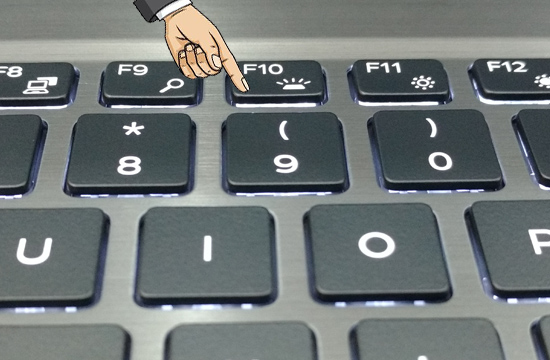
3. Cách bật đèn nền bàn phím trên Laptop Dell
Để thực hiện thao tác bật đèn trên bàn phím Laptop Dell, bạn hãy nhấn tổ hợp phím Fn+ F5. Lúc này, bàn phím laptop của bạn sẽ sáng lên ở cấp độ 1 với độ sáng mờ vừa phải, nếu muôn đèn bàn phím sáng rõ hơn thì bạn nên tiếp tục nhấn tổ hợp phím này thêm lần nữa với độ sáng cấp 2. Tuy nhiên, một số dòng laptop Dell khác sẽ có cách bật đèn bàn phím với các tổ hợp phím khác như: Fn + F10, Alt + F10 hoăc F10,…
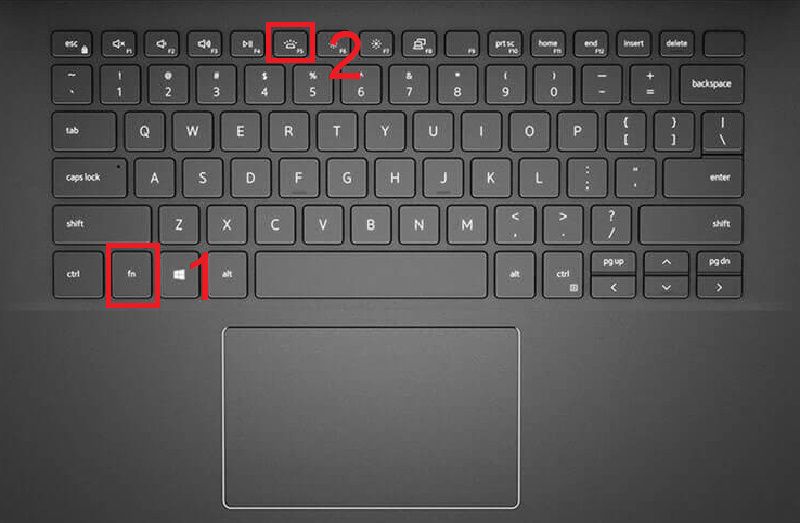
Lưu ý: Để bật đèn bàn phím bằng các tổ hợp phím tắt, Laptop của bạn phải cài đặt đầy đủ driver, nhất là driver bàn phím.
Nếu bạn sử dụng Window 10 bạn có thể thực hiện theo các bước sau:
Ngoài ra, một số dòng laptop Dell khác sẽ có cách bật tổ hợp đèn bàn phím như: ALT + F10, Fn + F10 hoặc F10,...
Bước 1: Vào phần tìm kiếm, tìm và mở mục Control Panel -> nhấn vào Windows mobility center.
Bước 2: Chọn vào mục Chọn Hardware and sound >> Windows mobility center >> Bật tại mục Keyboard backlight.
Bước 3: Tại đây, bạn có thể tùy chỉnh độ sáng theo ý muốn của mình và nhấn OK là đã hoàn tất.



 Laptop
Laptop PC - Máy trạm - Server
PC - Máy trạm - Server Linh Kiện Laptop
Linh Kiện Laptop Màn Hình Máy Tính
Màn Hình Máy Tính Linh Kiện Máy Tính
Linh Kiện Máy Tính HDD/SSD External
HDD/SSD External Phụ Kiện Máy Tính
Phụ Kiện Máy Tính Thiết Bị Văn Phòng
Thiết Bị Văn Phòng Thiết Bị Mạng
Thiết Bị Mạng Camera
Camera Bàn/Ghế Gaming
Bàn/Ghế Gaming Thiết Bị Thông Minh
Thiết Bị Thông Minh Thiết Bị Gia Dụng
Thiết Bị Gia Dụng Tivi
Tivi














